엣지 브라우저는 인터넷 익스플로러의 렌더링 엔진으로 사용한 트라이던트의 하위 버전 호환을 고려하지 않고 액티브X 등의 비표준 웹기술은 제거 하였으며, EdgeHTML을 기반으로 마이크로소프트의 서비스 연계와 확장성을 고려하여 제작 되었습니다. Microsoft Edge는 Widows 10과 Server 2016, Widows 10 mobile을 지원하는 데스크탑과 노트북, 스마트폰과 태블릿, Xbox One 등의 디바이스에서 사용할 수 있으며, 웹 페이지에서 강조하거나 필기 한 내용을 원 노트를 이용하여 공유 할 수도 있는데, 이번 포스팅에서는 마이크로소프트 엣지 홈 버튼 표시 설정하는 방법에 대해 소개해 드리도록 하겠습니다.
* How to Enable Home Button in Microsoft Edge Browser
※ 엣지 브라우저의 도구 모음에는 기본 옵션 값에서 '←' 이전 페이지인 뒤로 가기와 '→' 다음 페이지인 앞으로 가기 및 '↻' 새로 고침 버튼만 활성화 되어 있어, 홈 페이지로 지정한 웹 사이트로 바로가기 위해서는 먼저, 프로그램 우측 상단의 자세히 '…' 메뉴 버튼을 클릭한 후 하단으로 롤 오버 되어 활성화 되는 세부 항목의 '설정'을 선택 합니다.
※ Microsoft Edge Browser의 설정 메뉴가 화면 우측에 활성화 되면, 스크롤 바를 하단으로 내려 고급 설정 항목의 '고급 설정 보기' 버튼을 클릭하여, 추가 메뉴 항목을 활성화 합니다.
※ 고급 설정 상단의 '홈 단추 표시'는 기본 값에서 '끔'으로 적용되어 있으며, 토글 버튼을 켬으로 이동 시키면, Edge Browser 도구 모음에 '⌂' 홈 버튼이 추가 됩니다.
☞ 관련 포스팅: Microsoft Edge Browser 시작 페이지 설정 변경하는 방법
홈 단추 표시를 '켬'으로 적용 한 후 엣지 브라우저 도구 모음의 홈 버튼을 누르면, 기본 옵션 값에는 'about:start' 적용되어 있어 초기 화면인 '이제 어디로 갈까요?'라는 메시지와 함께 웹 주소 검색 또는 입력 창과 MSN에서 제공하는 내 피드 나타나며, 네이버나 다음, 구글 등의 포털사이트 또는 검색 엔진의 URL 주소를 입력하여 저장을 하면, 설정한 페이지가 홈페이지로 변경 됩니다. 참고로 Edge를 실행할 때 나타나는 시작 페이지는 새 탭과 이전 및 특정 페이지로 설정할 수 있으며, MSN과 Bing 등 마이크로소프트의 포털과 검색엔진 이외에 사용자 지정을 통해 변경할 수 있습니다.
'브라우저 > Microsoft Edge' 카테고리의 다른 글
| 마이크로소프트 엣지 브라우저 여러 탭이 있는 창을 닫기 전에 확인 설정 및 해제하는 방법 (0) | 2022.11.16 |
|---|---|
| 엣지 브라우저 홈페이지 변경 설정하는 방법 (2) | 2017.03.12 |
| 엣지 브라우저 개인정보 추적 방지(Do Not Track) 요청 설정하는 방법 (4) | 2017.02.15 |
| 엣지 브라우저에서 이 웹 사이트에는 Internet Explorer가 필요함 호환성 설정하는 방법 (2) | 2016.04.14 |
| 마이크로소프트 엣지 시작페이지 변경 설정하는 방법 (0) | 2016.03.25 |






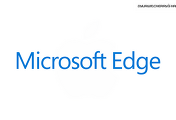


댓글